複数の人に同じ内容のメールを送り、受信状況も確認できたら便利なのにと感じたことはありませんか。これを可能にするのがグループメールです。
一斉送信する機能を考えるとメーリングリストと同じようにも感じますが、グループメールにはメリットがたくさんあります。グループメールとはどのような機能なのか、具体的にご紹介します。
目次
グループメールとは

グループメールとは、メールの送信、受信をグループで一括管理するシステムのことです。通常のメールは1対1で送信され受信者による返信も、その1通ずつの複数メールに対して行われます。
複数相手にメールを送る形式として、これまではCC機能が使われていました。CC機能とは宛先のCCに複数のアドレスを入れることで、それぞれにメールを送る方法です。これによってメールの一斉送信は可能でしたが、あくまで、複数のメールをそれぞれに送付するという形式が取られていました。
ところが、グループメールでは、1つのメールを複数人間でシェアする形式が取られていて、そのメールに関する返信もグループメンバーでシェアされる機能をもっています。つまり、1つのメールアドレスを起点としての情報共有やコミュニケーションを可能とする画期的なシステムと言えます。
グループメールとメーリングリストとの違い
複数人に対してメールが送られる機能と考えればグループメールとメーリングリストは似ています。しかし、メーリングリストでは、リストに登録されているメンバーのみがメールに対して投稿できる一方で、グループアドレスでは、メンバー以外の人でもメールに投稿できるメリットがあります。
グループ外の多数の人に対してメールを送る場合は、グループメールを活用する方が使いやすいといえます。
メッセージの発信者
グループメールは、グループのメンバー全員に対して、誰でもメールを一斉送信することができます。
一方、メーリングリストでは、同様にメンバーを登録しますが、そのリストに登録されている特定のメールアドレスからのみ、メンバーへの一斉送信が可能です。
返信元メールアドレス
グループメールで受信したメールに返信すると、返信元はグループメールのアドレスになり、誰からの返信かが明確に示されない場合があります。
一方、メーリングリストで受信したメールに返信した場合、返信元は個人のメールアドレスとなり、その返信がリストのメンバーに送信されます。
グループメールのメリット
グループメールが多用されてきている背景には1つのメールアドレスで管理できる点にあります。その中から代表的な4つのメリットをご紹介しましょう。
グループ内でスムーズに情報を共有できる
社内外でのプロジェクトを進めるにあたって、担当者が複数いる場合、情報が行き違ってトラブルが起こった経験はありませんか?
グループメールでは、1通のメールに対して一覧で既読状況や返信内容を確認することができます。そのため、複数でプロジェクトを進めている場合でも情報共有をスムーズに行うことができ、トラブルが起こりにくくなります。
また、それぞれの内容をグループ内で共有することで担当者への報告や連絡、相談も円滑にできてメンバー同士の連携を取りやすくなります。
アドレス入力の手間が省けて誤送信を防止できる
複数の受信者に一括送信できるため、毎回アドレスをCCに入力する手間を省き、入力ミスによる誤送信を防ぐことで情報漏えいのリスクを減らし、効率化や人件費削減に繋がる便利なツールです。
コミュニケーションの向上を図れる

CCやメーリングリストなど複数人それぞれでメールを送り合う形式では、どうしても「個と個」の関係となってしまい、部署同士、担当同士というようなコミュニケーションが取りづらくなってしまいます。
グループメールを設定すると、グループ内での情報共有が行われるため、それに付随して他のメンバーがアイデアを出したり、相談を持ちかけたりするなど、個々間のコミュニケーションが取りやすくなります。さらに、プロジェクトについての参考資料やサイト情報、顧客に対する情報の共有など、さまざまな内容を話し合うきっかけにもつながります。
その上で、他のメンバーがいるという公の場ともなりうるので、「言った、言わない」というような個人間の行き違いが少なくなるなど、トラブルも予防できます。総じて、メンバー間でのコミュニケーション力が高まり、プロジェクトの遂行や社内環境の向上にも役立つでしょう。
通常のメールにない機能が使える
グループメールの提供会社は多数ありますが、サービスによってはメールを一覧で管理できるシステムを取り入れている場合があります。グループへの参加者が多い場合、メールの到達や返信の有無を一通一通確認するには時間と手間がかかります。ですが、一覧管理を活用すれば、すぐに確認できるので便利です。
例えば、会議の出席可否を問うメールを20名に送る場合、一人ひとりの返事を確認するには相当な労力がかかりますが、一覧で確認ができ返信が来ていない人に対して返信を促せます。
グループメールの注意点
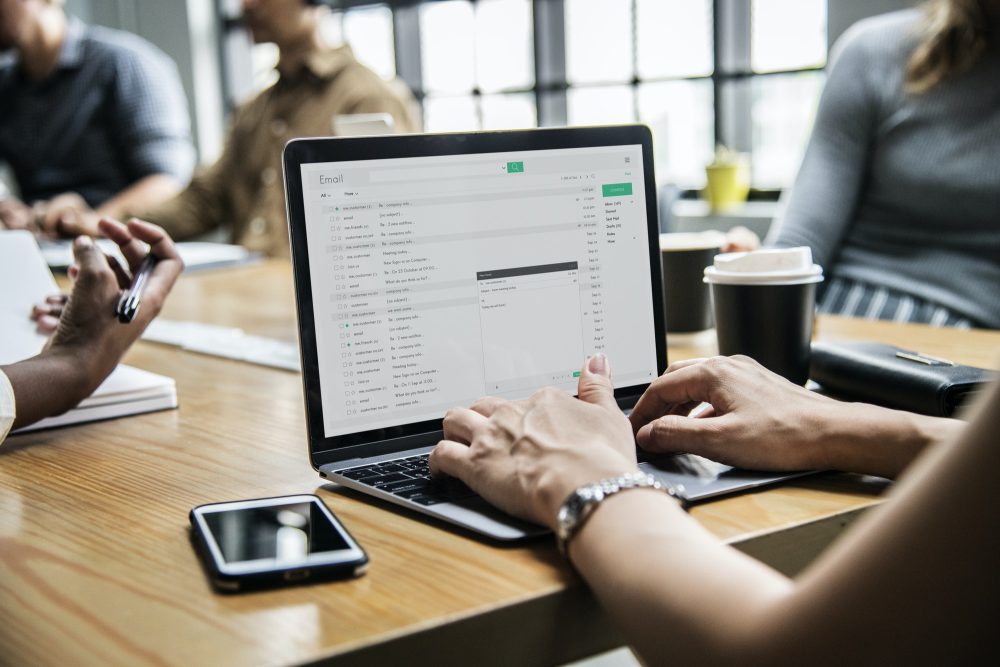
グループメールには便利な機能がある一方で、よく注意して利用しなければならない点も存在します。グループメールを原因とするトラブルもあるため、解決法も知っておきましょう。
差出人の明記がない
一般に使われているGmailなどの無料のメーラーでグループメールを使う場合、デフォルトの設定では差出人の明記がありません。受け手に不安を抱かせる可能性があり、万が一トラブルが発生した際に差出人が明記されていないと、誰が責任を持つべきかが不明確になり、予想以上に問題が拡大する恐れがあります。
例えば、GmailでGoogleグループのグループメールを使っているのであれば、下記の手順で簡単に差出人名を表示できるので設定を見直してみましょう。
- Gmailにログインして右上の歯車ボタンをクリックする。
- 「設定」画面に移動して「アカウント」タブを表示する。
- 「名前」の欄の「メールアドレスを追加」をクリックして差出人となる名前とメールアドレスを入力する。「次のステップ」というボタンをクリックする。
- 「確認メールの送信」ボタンを押し、届いたメールの確認コードをメモする。
- 確認コードを「メールアドレスの追加」設定画面に入力し、確認ボタンを押す。
情報流出の危険がある
例えば、Googleグループのデフォルト設定は、登録されているメールアドレスや関わっているグループの情報が権限なく閲覧できるようになっています。
Googleグループを使っている方は、情報流出を避けるためにも下記へ設定を変更しておきましょう。
- Googleグループにログインして「マイグループ」の中から自分が参加しているグループを選択する。
- グループ名の右側にある「このフォーラムについて」を選択する。
- アクセスの欄を確認して、「誰でもコンテンツを閲覧できます」という状態から、「メンバーだけがコンテンツを閲覧できます」に変更する。
「誰でもコンテンツを閲覧できます」という設定は、URLさえ知っていれば、メンバー以外でも内容を見られる状態になっています。「メンバーだけがコンテンツを閲覧できます」の設定に変えることで、非公開に変更できます。ただし、設定を変更できるのはグループのオーナーのみなので、自分がオーナーでない場合は、オーナーに設定変更を依頼しましょう。
差出人の明記や個人情報の流出に関しては、無料のグループメールを使っている場合に可能性が高まります。機能性に優れてセキュリティにも配慮されている、メール共有、管理システムを利用している場合は問題ありません。
グループメールのおすすめの使い方

グループメールを提供しているシステムは複数ありますが、どのように使い分ければいいのでしょうか。GmailとOutlook、一般的なメール管理共有システムについて知っておきましょう。
GmailやOutlook使用する場合
Googleグループを活用したGmailは、あらかじめ連絡先のグループを設定しておくと、メールを一斉に送信することができます。Outlookも同様に、簡単に利用できる反面、設定を誤れば情報漏えいのリスクがあるのも事実です。そのため、活用は個人間での利用に控えた方がよく、企業での活用はおすすめできません。
メール管理・共有システムを使用する場合
メール管理、共有システムを利用する場合、セキュリティ面での配慮がされているため、登録メンバーの情報や共有情報など個人情報の流出は防げます。
また、メール送信日時の管理や簡易な返信機能などを備えているサービスもあります。そのため、個人だけでなく、中小企業や大企業などビジネスをメインにされている方におすすめです。
企業でグループメールを使用するならメール管理・共有システム「Re:lation」がおすすめ!
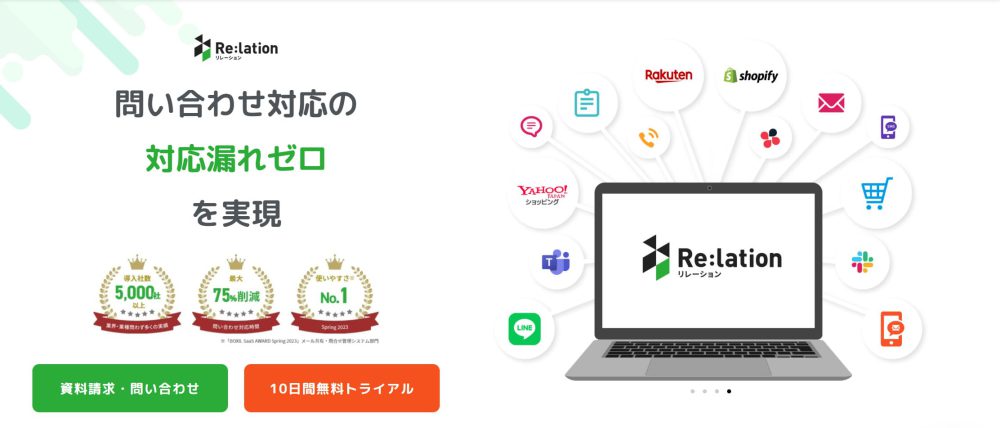
企業でグループメールを使うのであれば、メール管理・共有システムを取り入れてみましょう。メンバー間のコミュニケーションが向上してビジネスツールとしての幅が広がります。
「Re:lation」では、1つのメールアドレスを設定して複数人で使用することができます。グループメールは、プロジェクトの遂行や顧客との連絡など情報共有に役立ちます。
代表メールに届くメールの対応状況の可視化や担当者を割り当て、効率的に問い合わせ対応を行うことができます。
10日間の無料トライアルもございますので、グループメールの機能だけでなく、対応漏れや情報共有について課題感をお持ちの方もぜひ一度、この機会にご利用を検討してみてください。

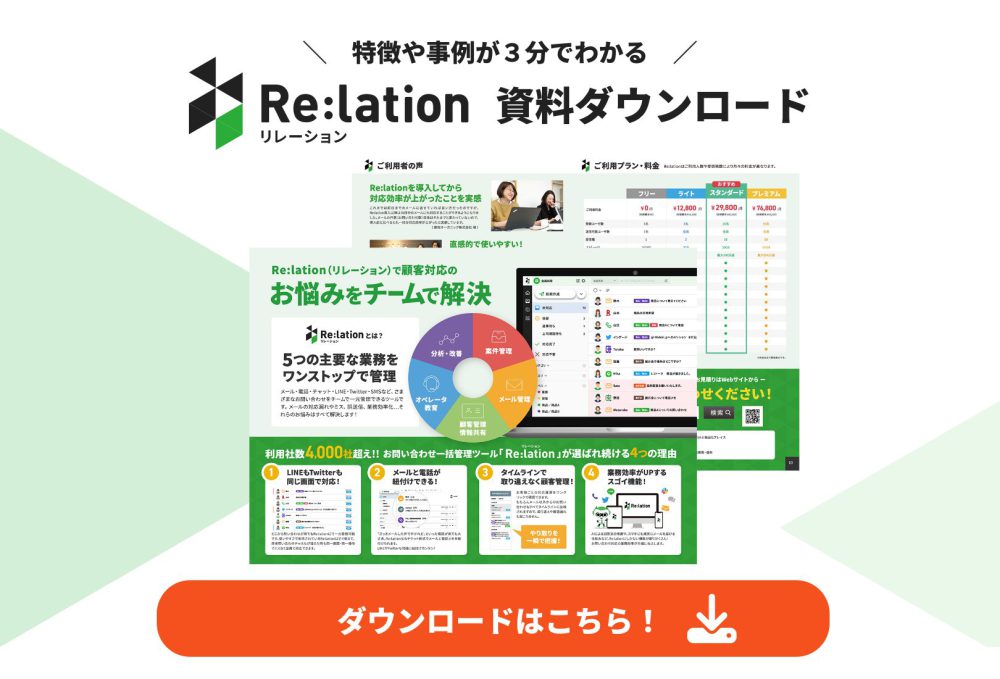













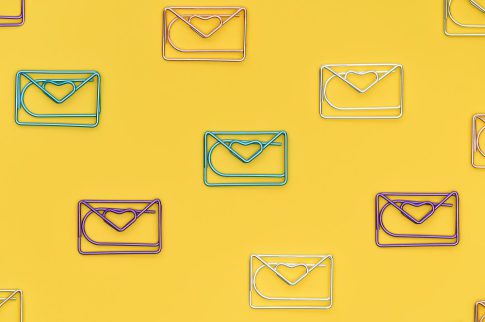
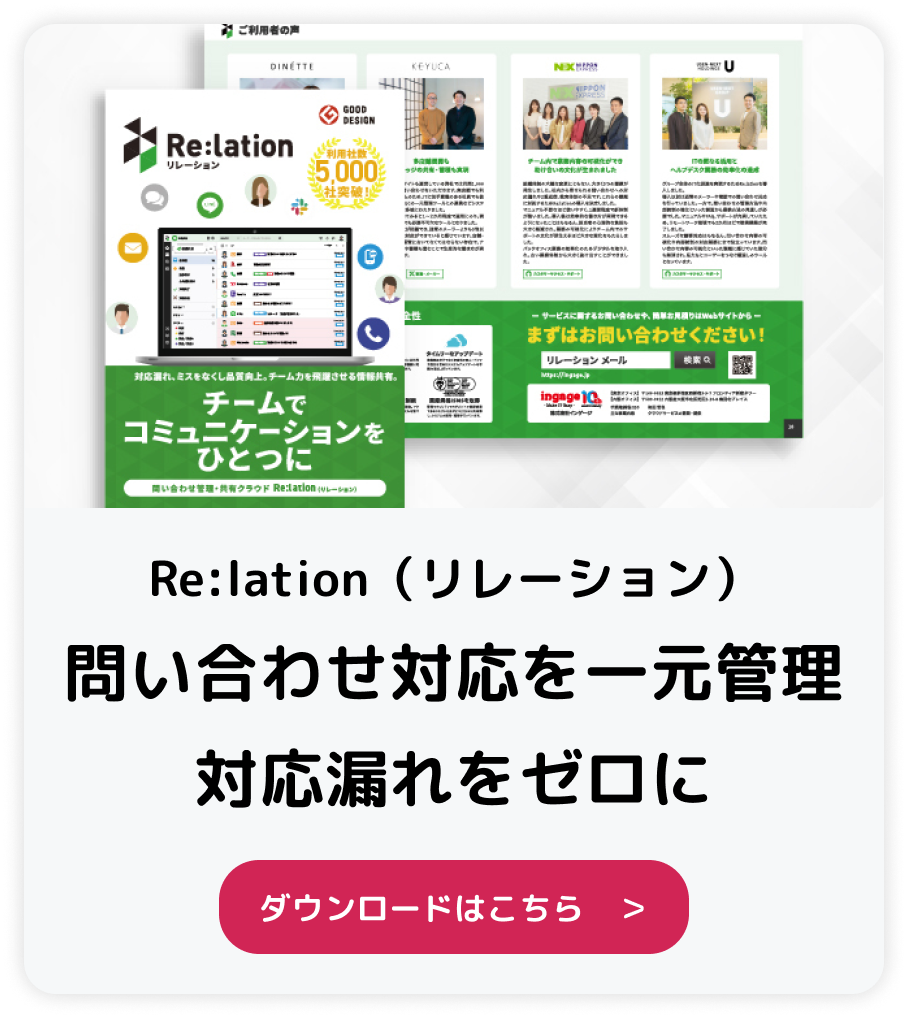
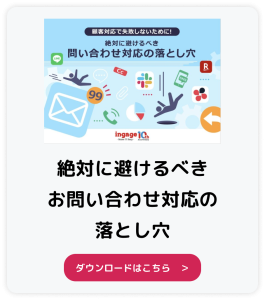

問い合わせ管理ツール「Re:lation」資料ダウンロード